Wordで売上報告書を作成し、Word上で表を作って月と売り上げの関係を表記するとともに、売り上げの合計や平均などを求めたいということはよくあります。Wordで作成した表から平均を求める方法を紹介します。
Wordで表計算(平均)をする方法
Wordで平均を計算したい表をまずは作成します。下の画像の例では、表で月と売り上げの関係を示していて、一番下の欄に月平均を計算するスペースを設けています。
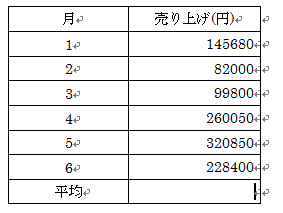
表の合計を表示したいところをマウスで選択して、表示される「表ツール」の「レイアウト」タブから計算式を選びます。

計算式のウィンドウが立ち上がります、最初は計算式に「=SUM(ABOVE)」になっていますので、関数の貼り付けからAVERAGEを選んでください。なおSUMは合計を示す関数で、ABOVEは表中の上部に記載されている数字を表します。

そうすると、売り上げの合計が表示されます。
計算式が、AVERAGE(ABOVE)となっていることを確認してOKを押します。なおAVERAGEは平均を表す関数です。

そうすると、平均値である(145680+82000+99800+260050+320850+228400)/6の値が計算されます。

なお計算式を間違った場合、構文エラーと表示される場合があります。間違った計算式は、例えば以下の画像の例です。

計算式の正しい表記は関数(範囲)となっています。例えば下の例に示す間違った計算式の例では、SUMAVERAGE()(ABOVE)となっていて、関数が二つ書いているのと二つ目の関数の括弧内に範囲が書いていません。こういう場合は構文エラーとなりますので、今一度計算式を確認してください。

まとめ
Wordで平均を計算したい場合、「表ツール」の「レイアウト」タブから計算式を選び、=AVERAGE(範囲)で計算することができます。関数の表記を間違えると構文エラーとなりますので、そのときは表記を見直してください。
